Jak zapnout Sledování změn v dokumentech Microsoft Word
Byl vám zaslán dokument Microsoft Word a váš kolega vás požádal o kontrolu dokument a sledovat všechny provedené změny.
Možná vám byl zaslán dokument a chtěli byste sledovat všechny provedené změny, aby váš tým mohl snadno zjistit, kde byly provedeny úpravy nebo návrhy, aniž byste se museli vracet k původnímu souboru.
Sledování změn umožní komukoli, kdo dokument zkontroluje, snadno identifikovat všechny provedené změny.
Vlastník slova doc pak může tyto změny buď „přijmout“, nebo „odmítnout“. Jakmile je změna „přijata“, aplikace Microsoft Word tyto změny automaticky implementuje do hlavního textu a vy jste připraveni pokračovat v úpravách nebo dokončit dokument.
Bez ohledu na to, jaký je váš důvod zapnout sledované změny, někdy nemůžeme přijít na to, jak na to!
V tomto článku vás provedeme postupem, jak zapnout sledované změny v aplikaci Microsoft Word v 5 jednoduchých krocích.
Chcete zapnout sledované změny v dokumentu Word?
- Otevřete dokument Word.
- Na panelu nástrojů klikněte na Zkontrolovat.
- Sledování kliknutí.

- V rozbalovací nabídce Sledování vyhledejte Sledovat změny.

- Stiskněte Sledované změny.
- Jakmile stisknete sledované změny, mělo by zezelenají, jak je znázorněno na obrázku níže.
- Jakmile je tlačítko nad Sledováním změn zelené, sledované změny jsou nyní zapnuté.

Nyní jste úspěšně zapnuli sledované změny v dokumentu aplikace Microsoft Word.
Chcete-li začít provádět změny, upravujte je obvyklým způsobem v celém dokumentu a aplikaci Microsoft Word. automaticky sleduje každou provedenou úpravu. Po dokončení úprav dokumentu Word stiskněte Uložit a odešlete aktualizovaný soubor zpět svému kolegovi nebo členovi týmu ke kontrole.
Pokud se sami vrátí s dalšími změnami, můžete v dokumentu pokračovat v úpravách, ale nezapomeňte sledované změny zapnout, než začnete psát a mazat.
Vypnutí sledovaných změn v aplikaci Microsoft Word
- Otevřete dokument Word.
- Na panelu nástrojů klikněte na Zkontrolovat.
- Klikněte na Sledování.
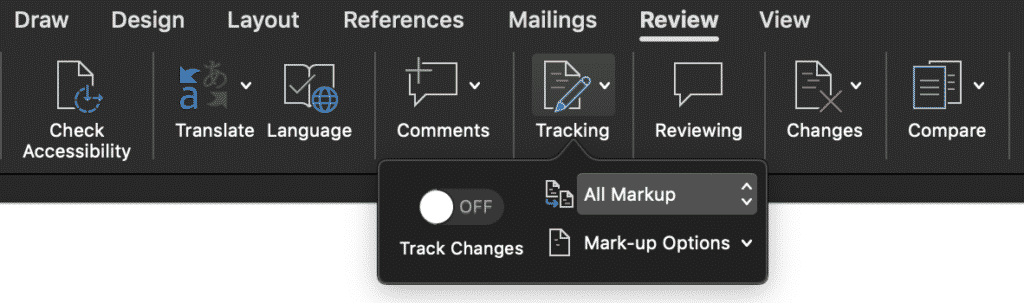
- V rozbalovací nabídce Sledování vyhledejte Sledovat změny.
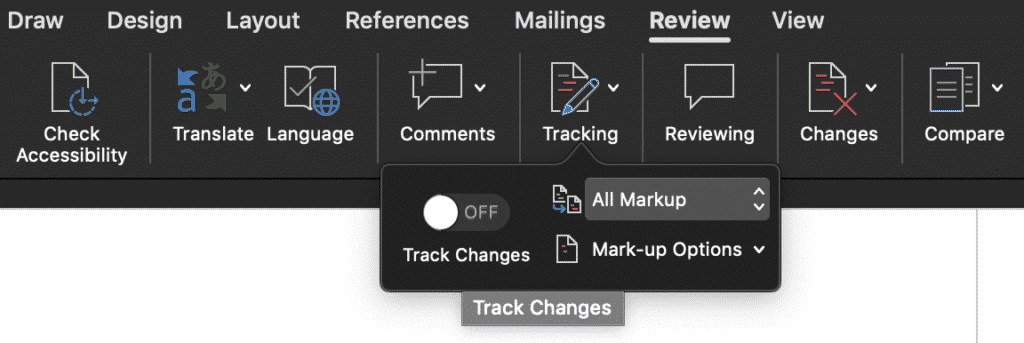
- Stiskněte Sledované změny.
- Jakmile stisknete sledované změny, měly by se vypnout, jak je znázorněno na obrázku níže.
- Pokud je tlačítko nad Sledováním změn zelené, znamená to, že sledované změny jsou stále zapnuté.
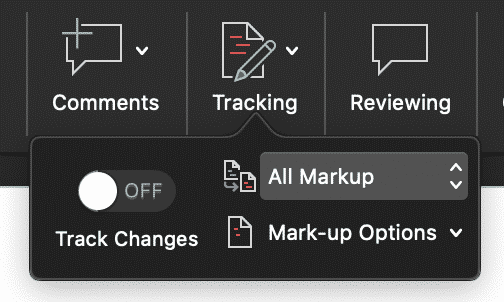
Sledované změny byly nyní vypnuty. Tímto z dokumentu neodstraníte žádné existující sledované změny, umožní vám to pokračovat v úpravách bez sledování dalších změn.
Sledované změny můžete pomocí dřívějších kroků kdykoli snadno znovu zapnout, pokud chcete některé změny označit a jiné hned.
Hledáte lepší způsob spolupráce a úpravy dokumentu Word se svým týmem?
Všichni jsme tam, když rychle provádíte konečné změny sdíleného slova Microsoft dokument a stiskněte uložit, pak vám na žaludek zasáhne pocit „právě jsem uložil přes tento soubor“ …
Zapomněli jste uložit svůj dokument jako novou verzi a omylem jste právě uložili poslední verzi na sdílenou jednotku . A ne, nezapomněli jste zapnout sledované změny, takže nemáte způsob, jak přesně vědět, co jste změnili. Proč se to stalo tolika z nás?
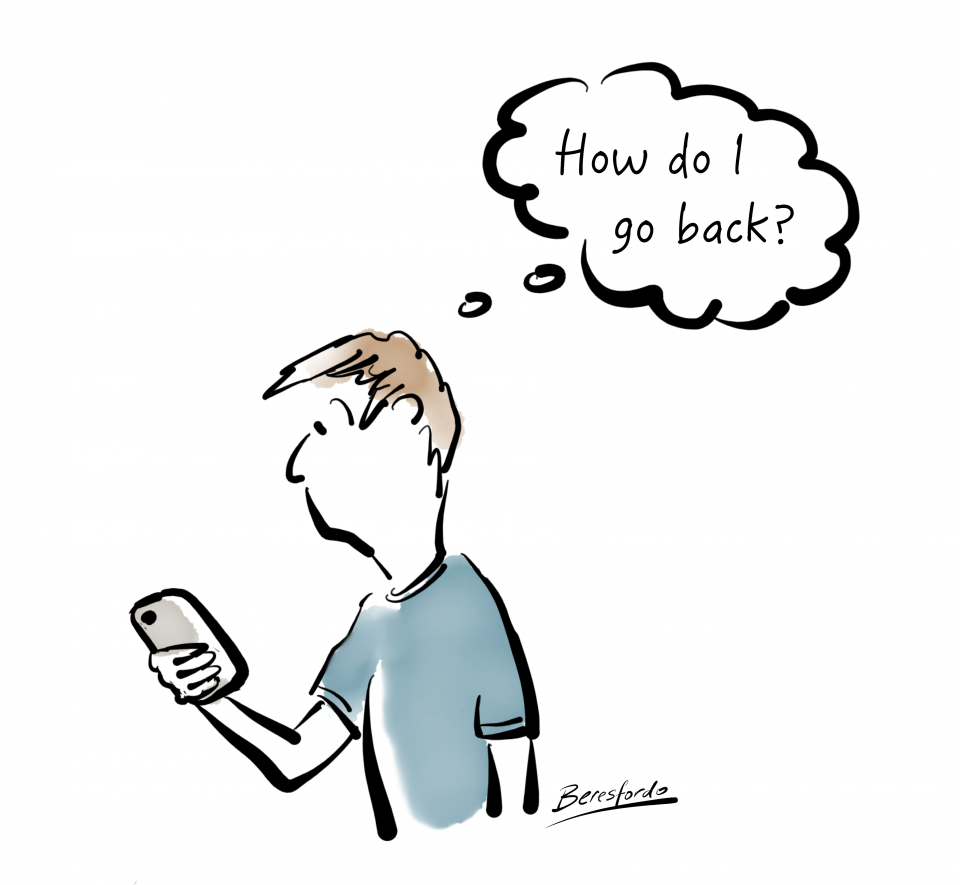
Mělo by existovat tlačítko „automaticky sledovat každou změnu, kterou provedu po zbytek svého pracovního života“, které můžeme nainstalovat do aplikace Microsoft Word. Mělo by být, ale není.
Jelikož tolik z nás naráží na stejné problémy, existují chytré nástroje, které vám umožní pokračovat v práci na dokumentech Microsoft Word a spolupracovat plynuleji.
Nástroje jako Simul Docs usnadňují spolupráci. Budou vždy sledovat vaše změny, i když je zapomenete zapnout. V Simulu je to automatické.
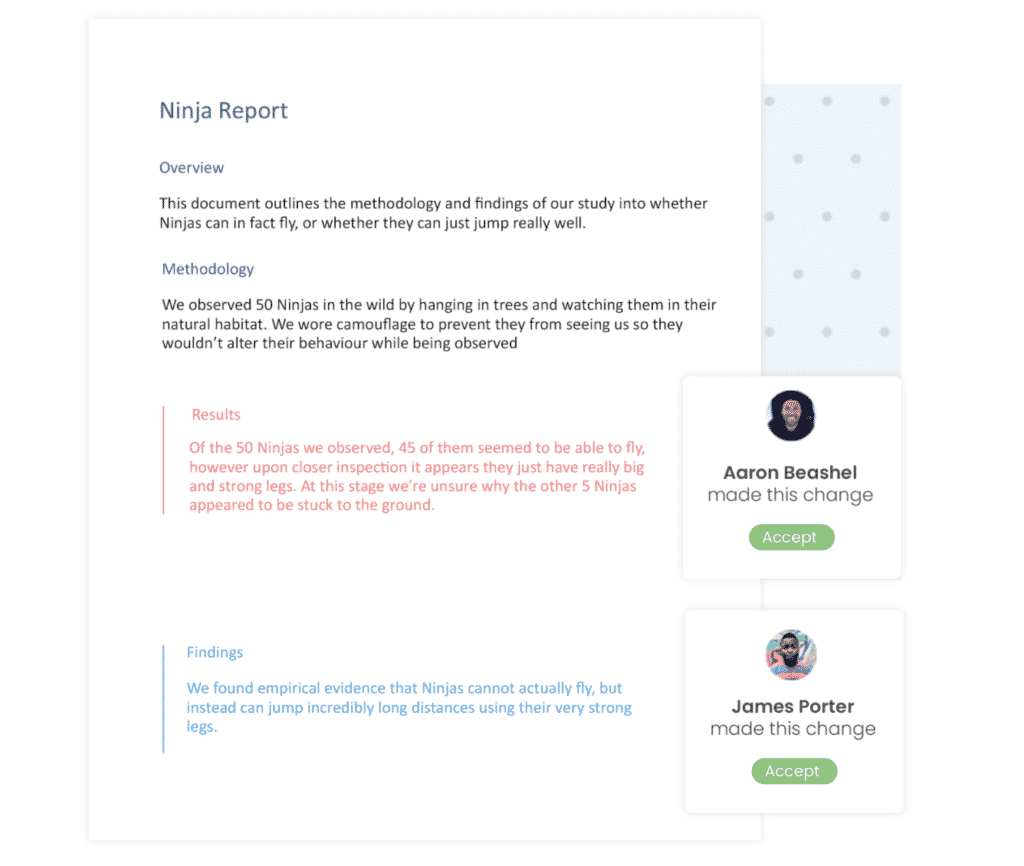
Když otevřete sdílený dokument, Simul Docs také automaticky uloží váš dokument jako novou verzi od okamžiku, kdy začnete provádět změny.Nenecháte-li prostor pro chyby, svůj dokument už nikdy neuložíte.
Jak bude váš tým na dokumentu dále spolupracovat, bude Simul Docs i nadále sledovat všechny změny a každou verzi uloží jako nový dokument. Umístěním každé nové verze do snadno použitelného seznamu „Verze“, který vám umožní snadno se vrátit ke starší verzi a odkazovat na staré změny kliknutím na tlačítko.
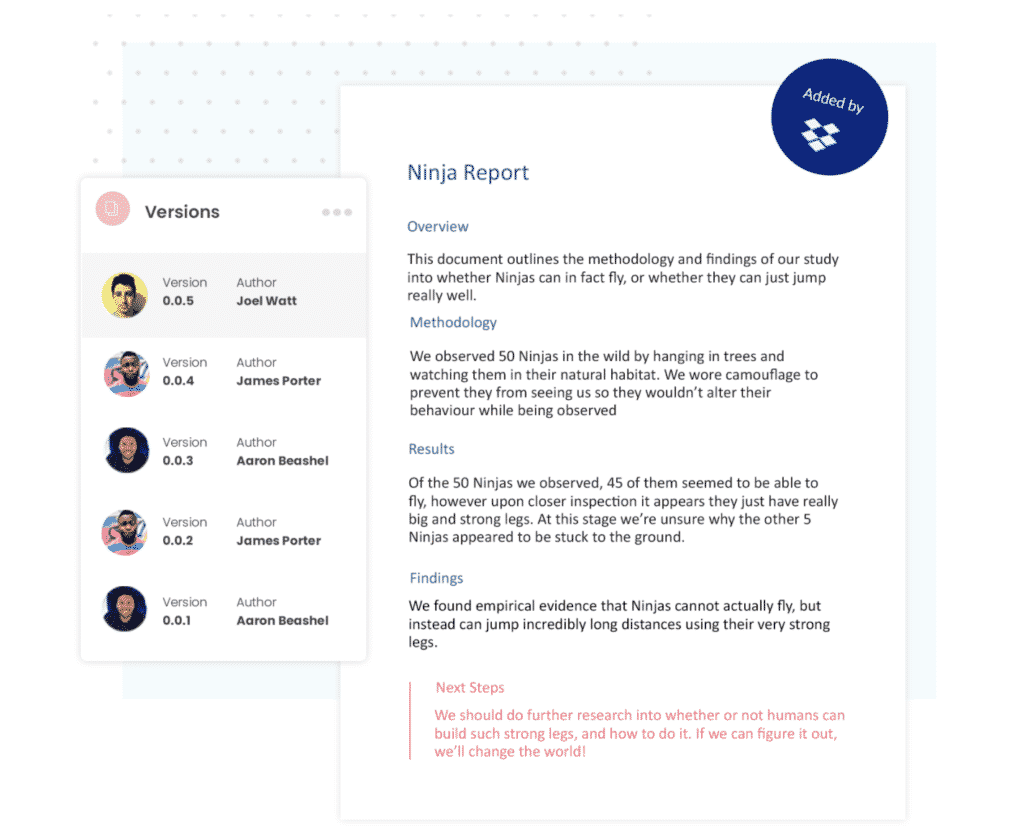
Pokud zapomenete zapnout váš sledovaný obsah se změnil, nebo omylem uložíte ve starších verzích nástroj, jako je Simul Docs, který vám může ušetřit čas a spoustu frustrace.
Stojí za to se zaregistrovat k bezplatné zkušební verzi. Nemáte co ztratit, kromě souborů, které stále ukládáte!